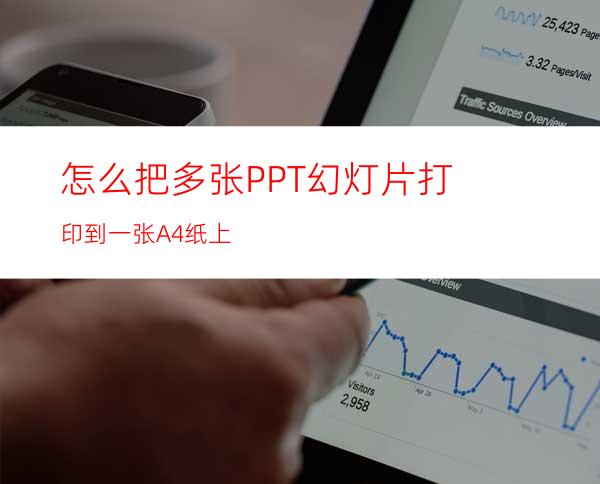
PPT是我们常用的文稿软件,有时候我们需要将PPT页面打印出来以供会议、学习、参考等使用。而打印到纸张的时候我们并不需要将所有的幻灯片每张打印成一张A4纸,只需要多张幻灯片打印到一张A4纸就可以了,那么我们应该怎么做呢?下面就教大家如何将多张PPT幻灯片打印到一张A4纸上。
工具/原料
电脑
PPT软件
方法/步骤
打开需要打印的PPT幻灯片,我们可以看到一个PPT文件中包含多张幻灯片,这是我们需要打印的文件;
点击左上角选项,进入文件功能列表;
在文件功能列表中,找到并点击选项;
这时候我们在右侧可以看到打印选项和打印预览;
在设置选项中,找到功能选项,这是PPT打印的默认设置;
点击这个选项出现其他打印版式页数设置列表;
在设置中,找到想要一张A4纸打印的PPT幻灯片数量;本例子选择打印6张幻灯片;下边的其他设置可以根据自己的需要进行选择。分别是:是否给每页幻灯片加上编号,是给幻灯片加上边框,是否根据纸张的大小调整幻灯片大小;
最后可以在打印预览中看到我们打印的设置,使用打印机打印出来后就是我们需要的样子;
以上就是怎么把多张PPT幻灯片打印到一张A4纸上的方法步骤,感谢您的阅读;




















